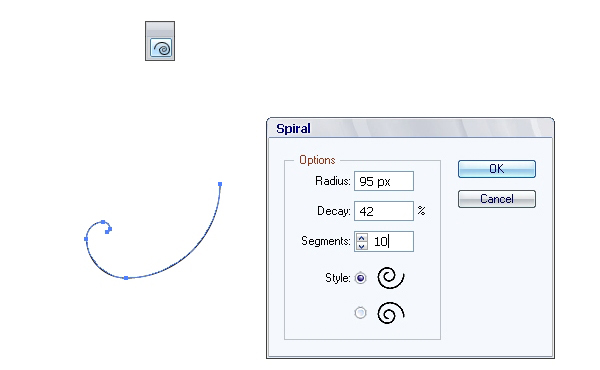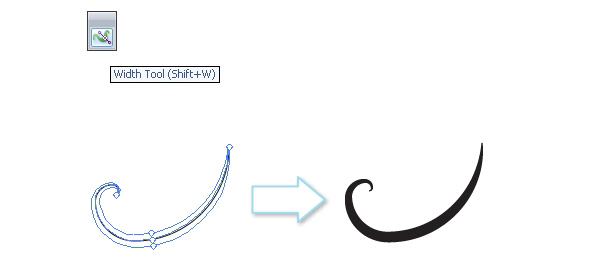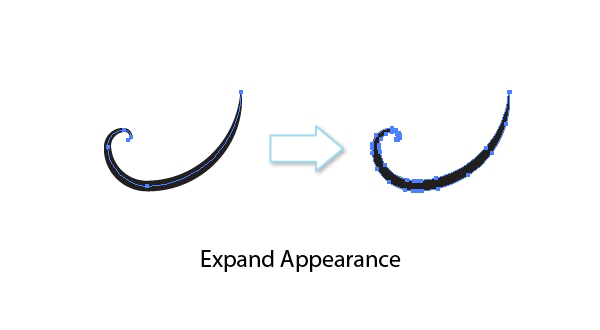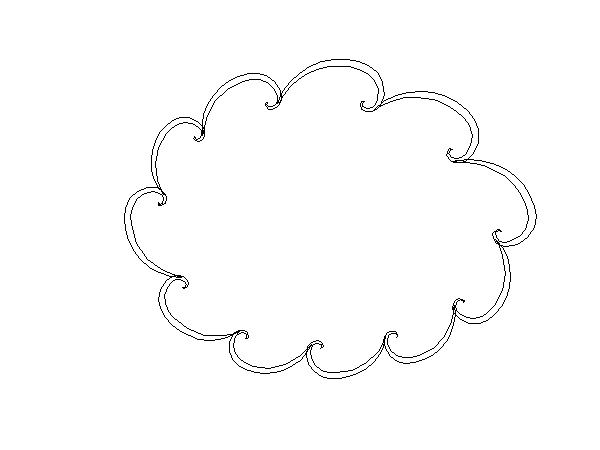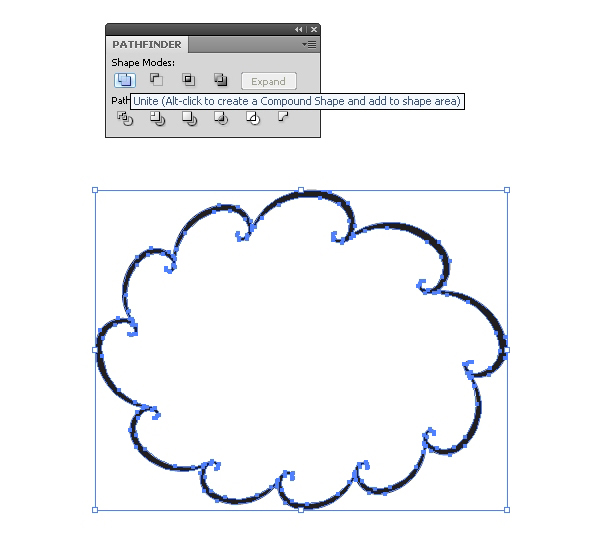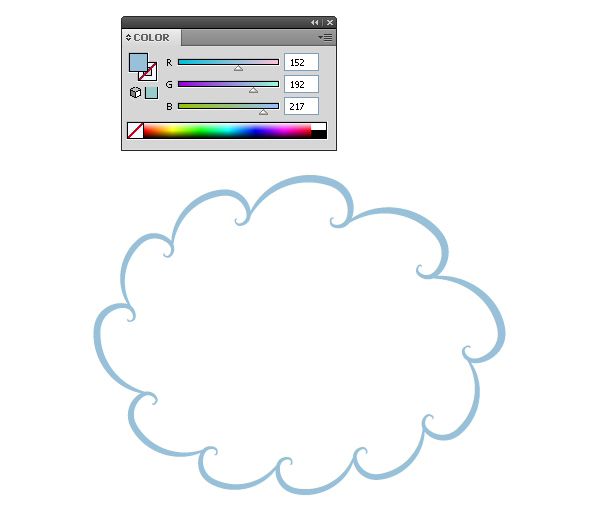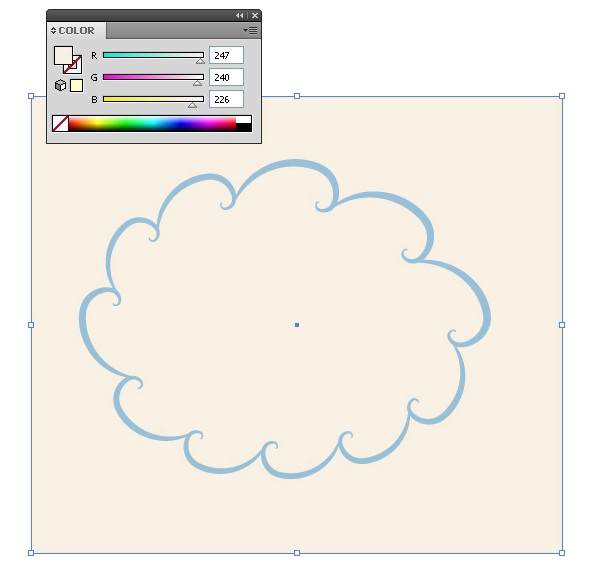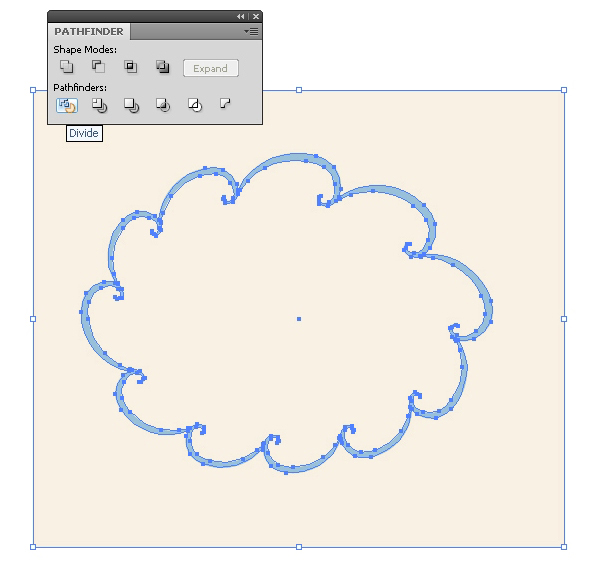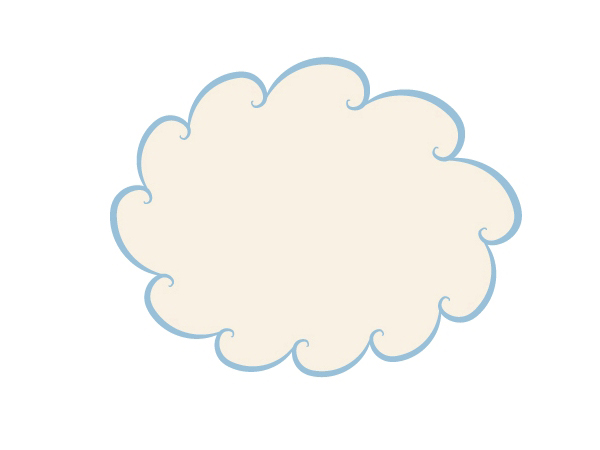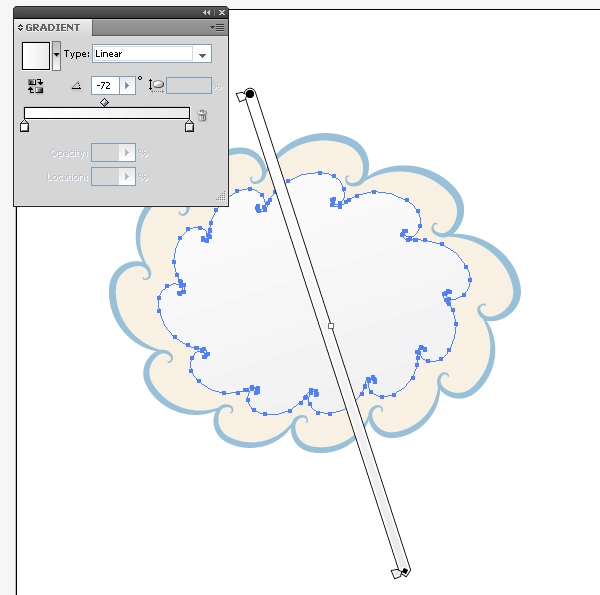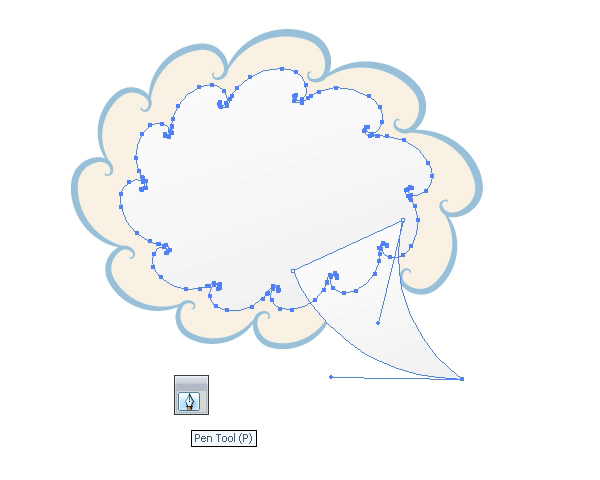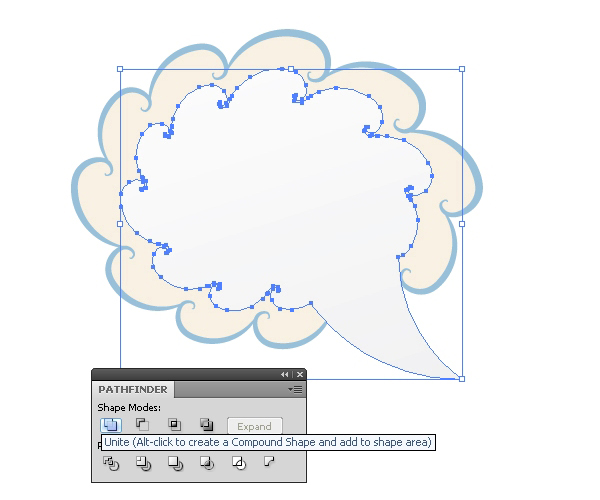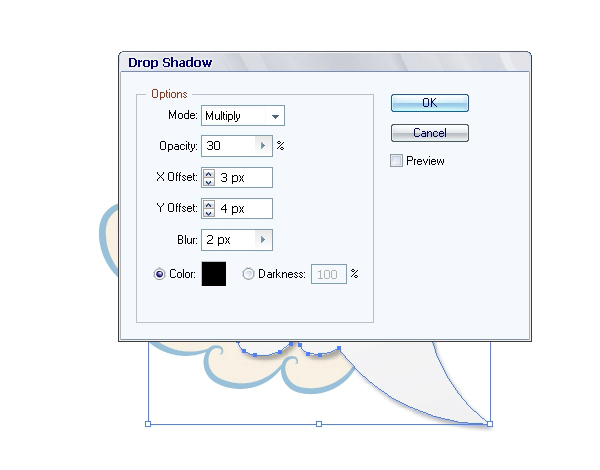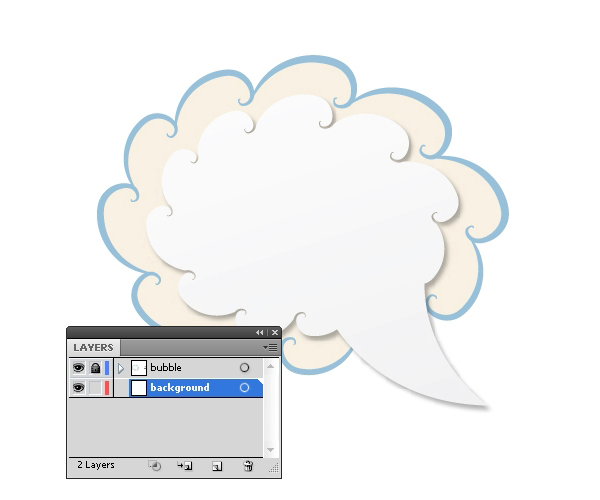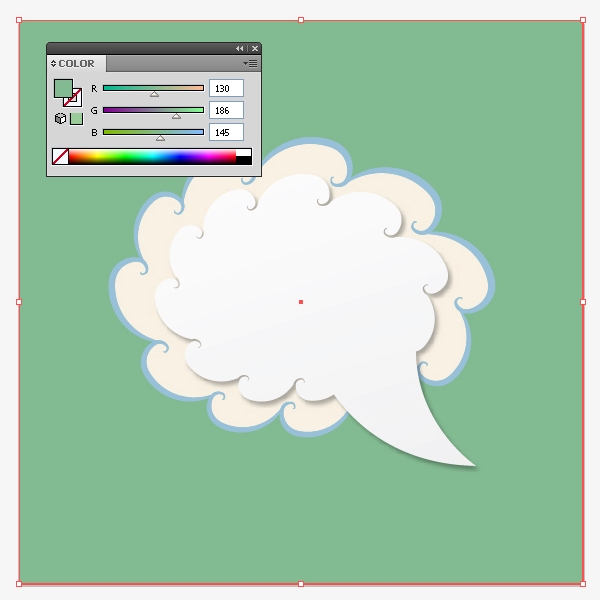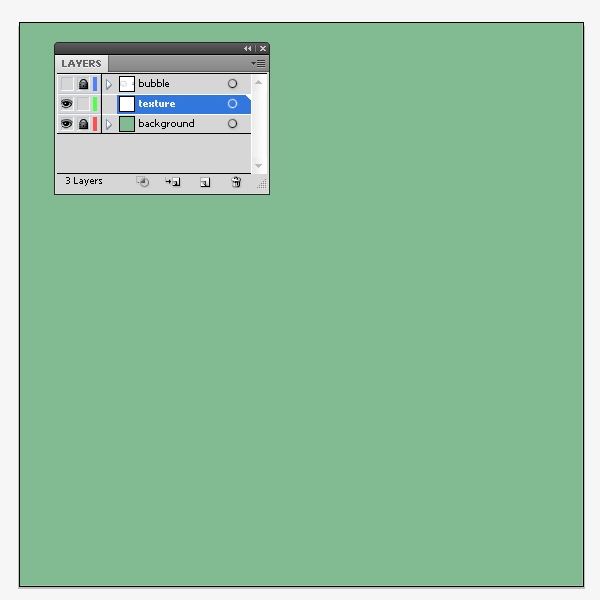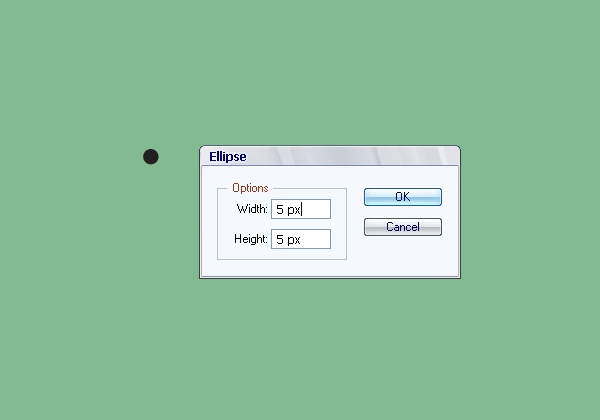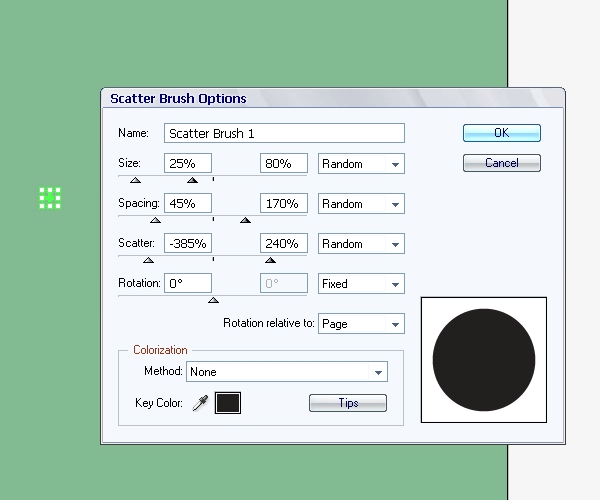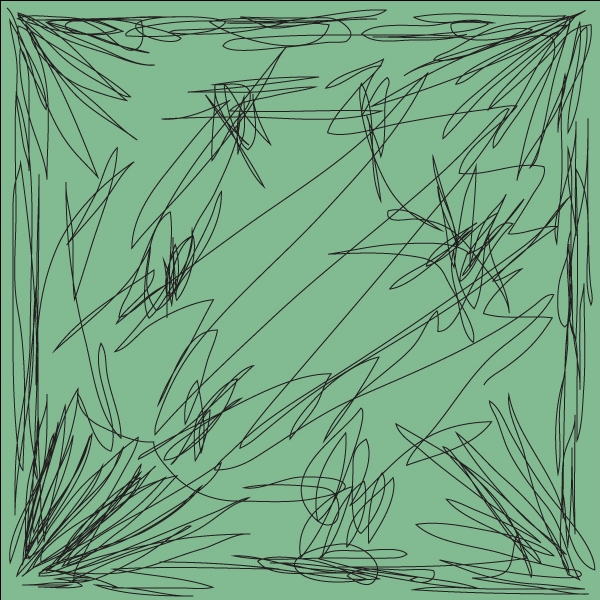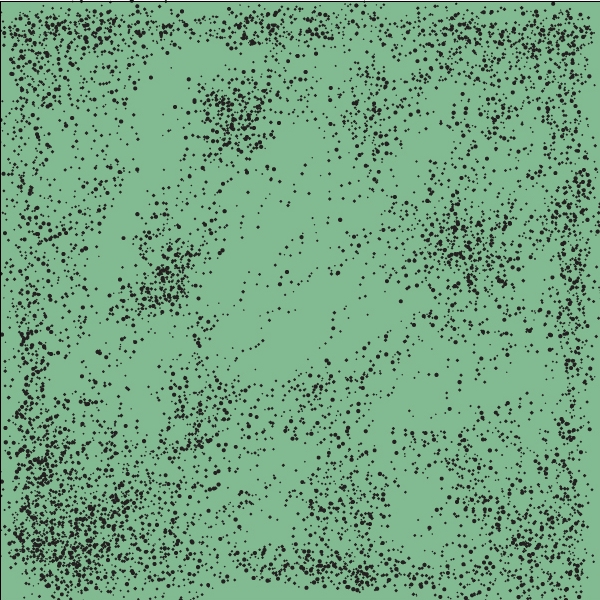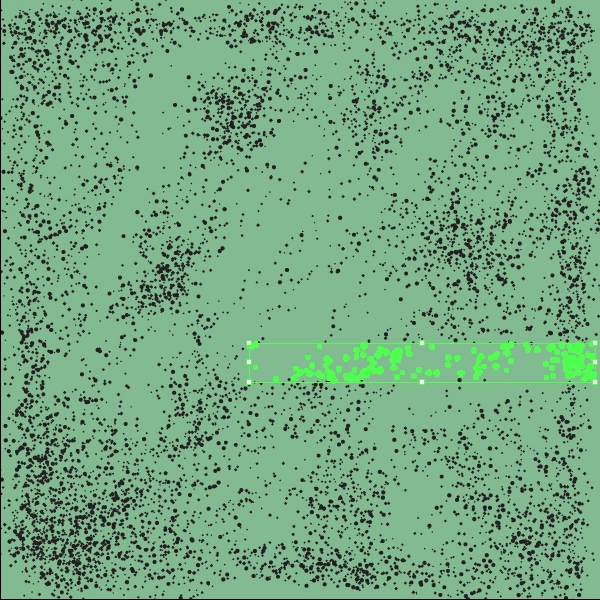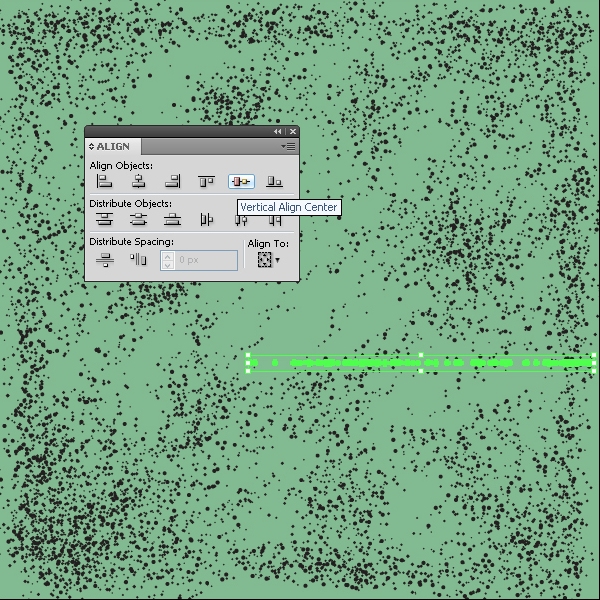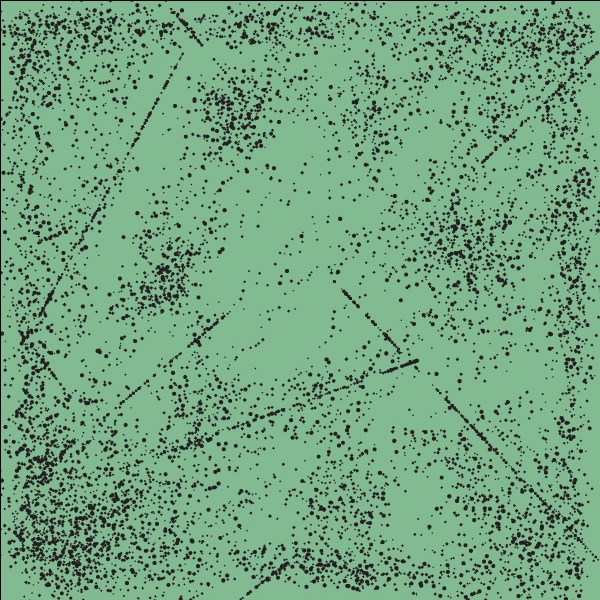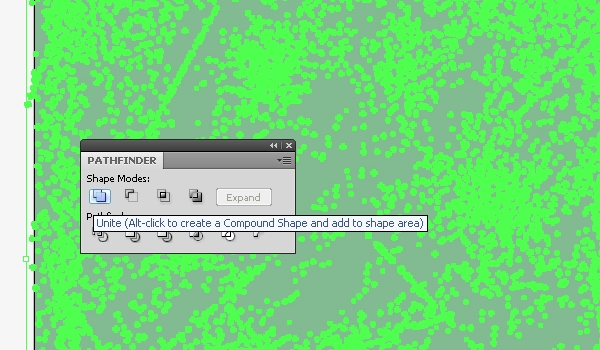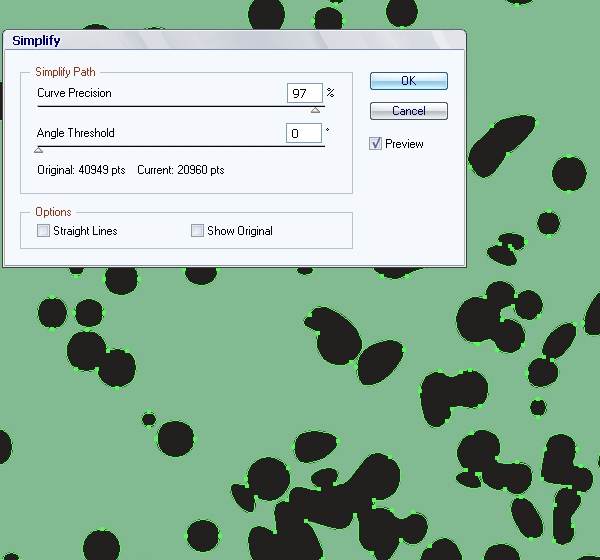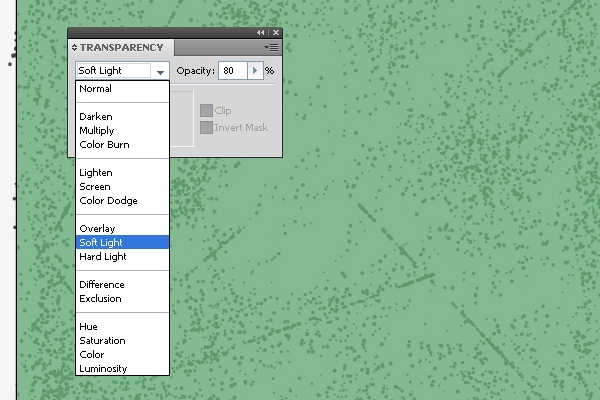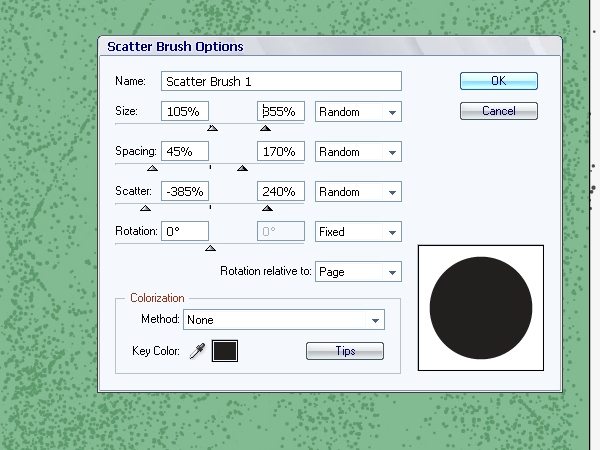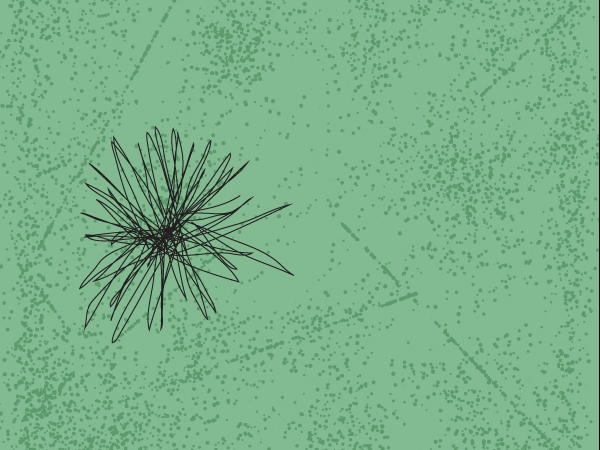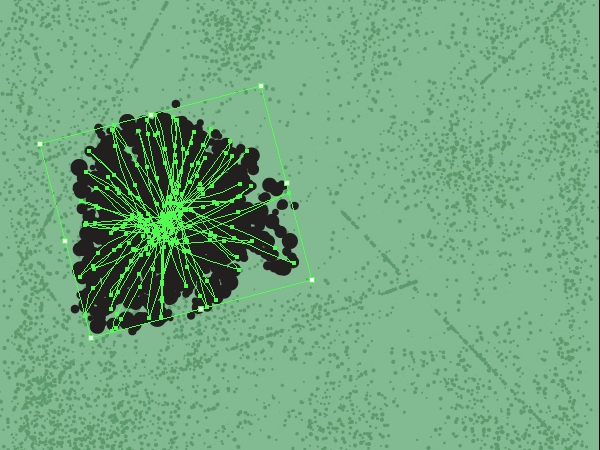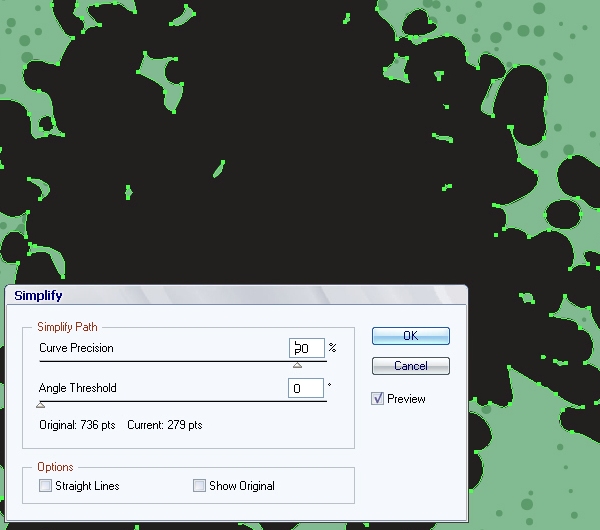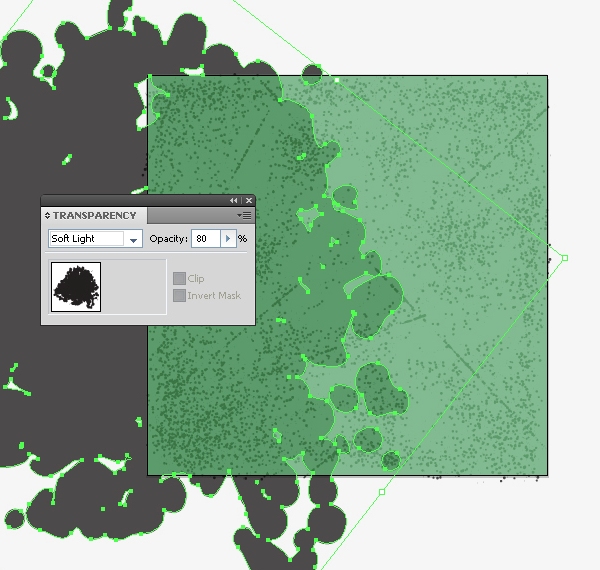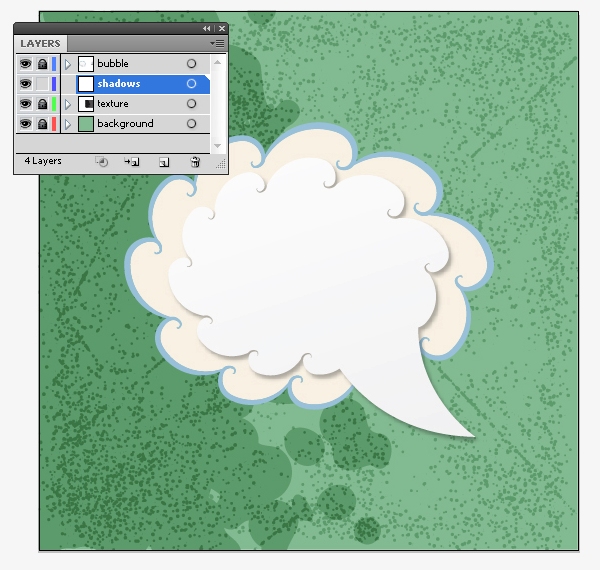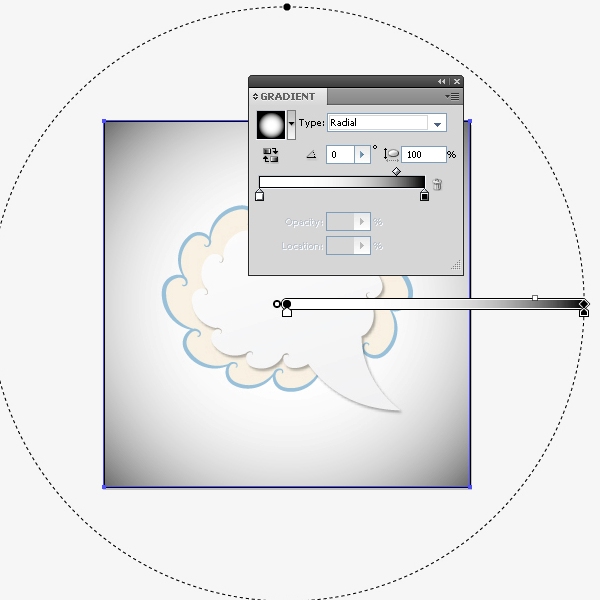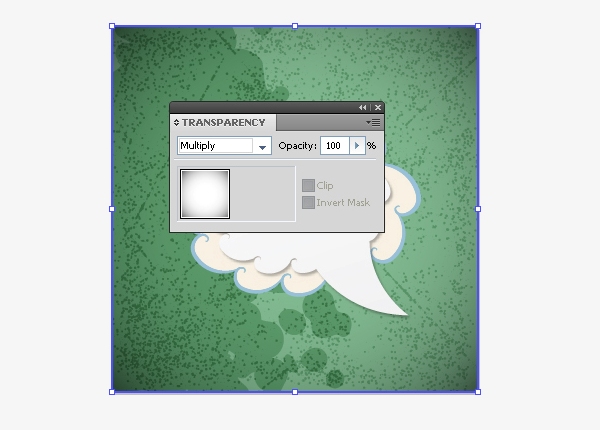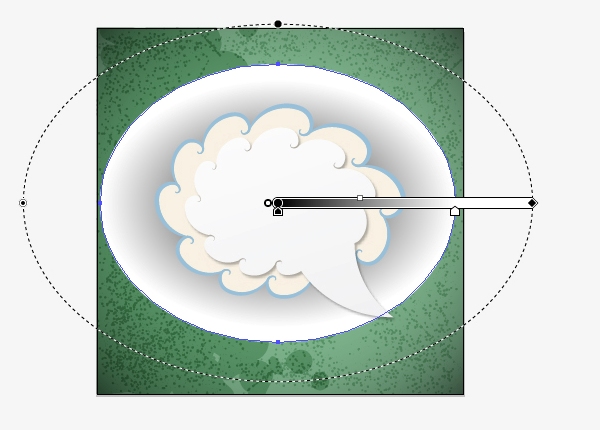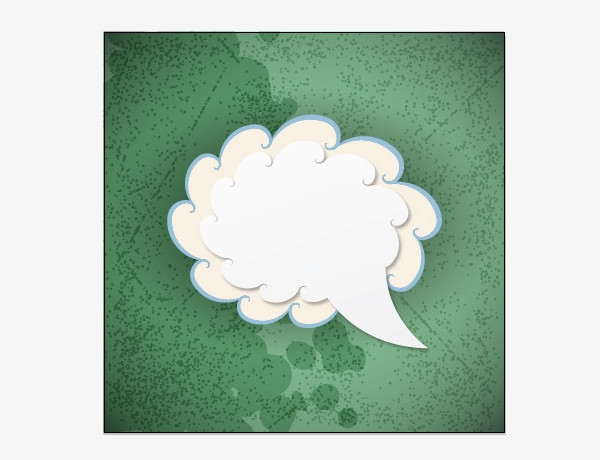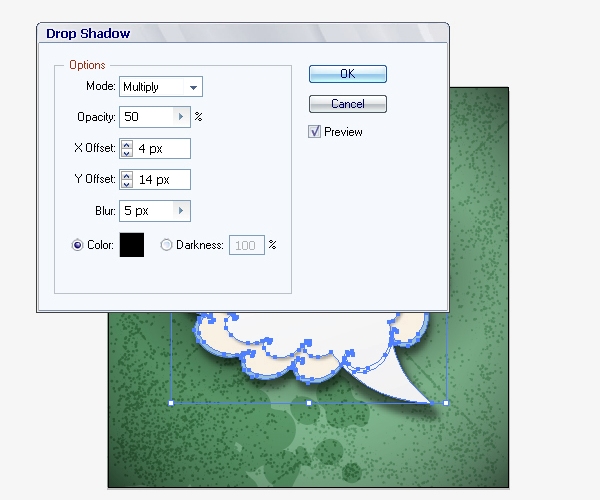hurtigt tip: hvordan til at illustrere en retro tale boble med spiral redskab,,,,,,, retro tema er meget populær i dag.i denne lektion, jeg vil vise dig, hvordan man skaber en tale boble i et retro - stil.vi kan drage en tale boble ved hjælp af spiral, værktøj og tilføje en grunge baggrund.så lad os hoppe i.,,,, trin 1, skaber et nyt dokument.bredde og højde bør være 600 forsyning.vælg rgb farve tilstand i de avancerede løsninger.nu kan vi begynde at tale boble.tag spiral, værktøj og efterlod lig din mus til ethvert sted på plads.sæt egenskaber som vist i billedet nedenfor.så tryk - knap, og du bør få en spiral, tage bredde værktøj (forskydning + w) og tilføje nogle ekstra tykkelse til ophør.træk den nedadgående spiral i midten og bredde redskab vil tilføje fortykkelse, gå til objekt > udvide udseende at omdanne en voldsspiral, en genstand, nu kan vi bruge denne spiral, til at skabe en form for indlæg boble som vist i billedet nedenfor.,, så vælg alle genstande og gå stifinderen panel.brug den " forene " kommando at samle det i en form,.,, trin 2, lad os starte farver.jeg brugte blå til at fylde tale boble.du kan tage det fra farve - panel.,, tag rektangel værktøj (m) og tegne et rektangel, som vist i billedet nedenfor.flyt den til baggrunden.,, anvende " dele " kommando fra pathfinder panel til at skære figurer.,, derefter slette den fremspringende del af rektangel.vi har brug for en central del.,, trin 3, udvælge den centrale del og skabe en kopi.brug hotkeys command + c + f. - og så reducere omfanget af den kopi, og fyld den med hjælp af gradient som vist i billedet nedenfor.,, tag pennen værktøj (p) og tage toppen af talen boble.,, samle disse objekter i en form med pathfinder panel.,, gå virkning > stylize > drop shadow at tilføje en skygge til den centrale del af talen boble.,, trin 4, nu skal vi gruppe disse genstande og skabe et nyt lag i baggrunden.lås lag med boble.du kan slukke synlighed i dette lag for at gøre det lettere at arbejde med den baggrund,.,, tag rektangel værktøj (m) og tegne et rektangel.baggrunden er klar.det er meget nemt, løntrin 5, dernæst vil vi henlede tekstur.vi skal skabe et nyt lag for det.,, tag ellipse værktøj (l) og klik på musen at drage en ellipse.sæt bredde og højde 5 px.,,, og træk og slip dette ellipse med børster panel.skabe et sprede børste.use miljøer som vist i billedet nedenfor.,, trin 6, nu skal du tegne en sti.noget som et barns tegning.du kan bruge blyant værktøj (n).det kaldes " kalyaki malaki " i min indfødte russiske sprog.meget sjovt, så vælge denne vej og klik til at sprede - børste, som vi har skabt i trin 5.resultatet er en masse forskellige kredse.glem ikke at gå imod > udvide udseende for at omdanne disse kredse i en objekter.,, trin 7, lad os tilføje nogle skrammer.for det første at udvælge et lille område med kredse.skabe en kopi.brug hotkeys command + c og kommando + f, så brug tilpasse panel til at placere en kopi af kredse på samme linje.resultatet bør ligne en skramme, skabe andre problemer med den samme teknik.de forskellige vinkler.,, trin 8, nu vælge alle tekstur og gå til pathfinder panel.brug den " forene " kommando at samle det i en form, så protesterer > vej > forenkle.sæt egenskaber som vist i billedet nedenfor.denne funktion er vores tekstur nogle uregelmæssigheder.,, der er bløde lys tilstand og uigennemsigtighed, 80% i gennemsigtighed panel.nu ser det bedre ud.,, trin 9, lad os skabe et sted.gå til børster panel og ændre indstilling af vores sprede børste.du burde øge størrelsen at gøre det større.,, gøre en anden " kalyaki malaki " som vist i billedet nedenfor.,, så vælge denne vej og klik på vores sprede børste.resultatet er en plet.glem ikke bruge udvide udseende at omdanne dette sted til et objekt.skal du også bruge "forene" kommando at samle det i en form, efter at., anvendes den forenkle fungere som i trin 8.,, øge størrelsen på stedet og bløde lys tilstand og uklarhed til 80% i gennemsigtighed panel.baggrunden er afsluttet.brug det maske for at skjule overflødige dele.,, trin 10, lad os tilføje skygger.skabe et lag for det.,, tag rektangel værktøj (m) og tegne et rektangel.fyld den med hjælp af gradient som vist i billedet nedenfor.,, der formerer sig tilstand i gennemsigtighed - panelet, og du bør få en skygge på hjørnerne, trin 11, for derefter at drage en ellipse med hældning.brug samme teknik til at skabe ny skygge.,,, trin 12 endelig vælge den tale, boble, og smid en skygge.gå virkning > stylize > drop shadow og egenskaber som vist i billedet nedenfor.,, konklusion nu illustration er klar.,, det eneste, der mangler, er at tilføje en tekst.